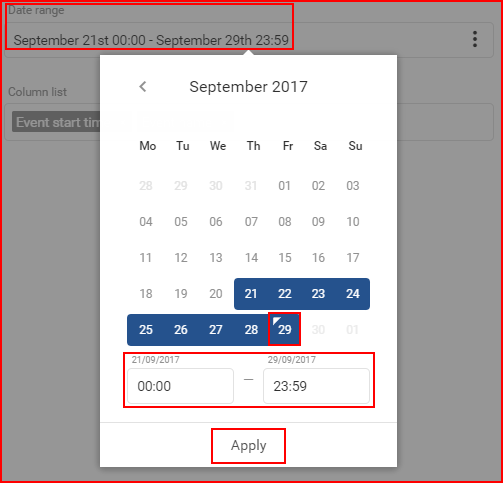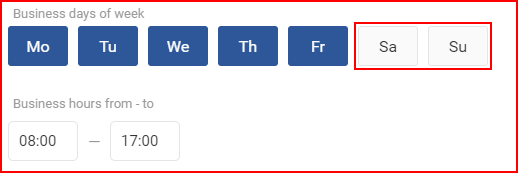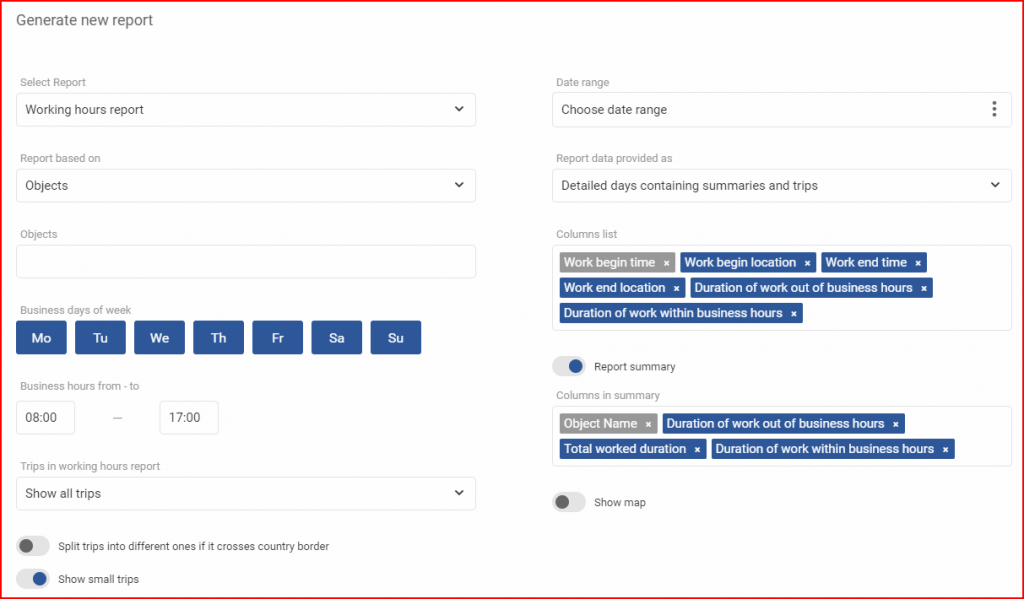تقرير ساعات العمل – يركز بشكل أساسي على إنشاء تفاصيل حول ساعات العمل، والتفاصيل المرتبطة بها. أول شيء يجب على المستخدم تحديده هو نطاق التاريخ، الذي سيتم إنشاء هذا التقرير من أجله.
Date range – (نطاق التاريخ) لتحديد تاريخ يجب على المستخدم النقر فوق “Choose date range” (اختر نطاق التاريخ) الذي سيفتح لوحة التقويم. لوحة التقويم متطابقة في جميع نظام إدارة الأسطول (FMS). لتحديد تاريخ البدء/ النهاية، يجب على المستخدم ببساطة النقر فوق التاريخ المطلوب ثم النقر فوق التاريخ المقابل. سيتم تمييز الأيام المحددة باللون الأزرق. يتم تمييز اليوم الحالي بمثلث أزرق صغير في الجانب العلوي الأيسر من ذلك اليوم. إذا تم تحديد اليوم الحالي (المظلل)، فسيعكس لون المثلث إلى الأبيض. لتحديد تاريخ مفضل ابدأ بالنقر فوق تاريخ النهاية أو البداية (لا توجد أولوية في الاختيار)، ثم انقر فوق تاريخ (النهاية/ البداية) المقابل. بعد ذلك، يمكن للمستخدم تحديد أي ساعة من تاريخ البدء إلى أي ساعة من تاريخ الانتهاء لعرض السجل. لتطبيق التغييرات، يجب النقر فوق الزر “Apply” (تطبيق)، وإلا فلن يتم حفظ التغييرات.
الحد الأدنى لفترة التاريخ هو يوم واحد. لتحديد يوم واحد ما عليك سوى النقر مرتين على زر الماوس الأيسر على اليوم المطلوب لتحديده. بعد ذلك، يجب على المستخدم الاختيار استنادًا إلى ما سيتم إنشاء التقرير لأجله.
تقرير على أساس – يحدد هذا الإعداد الهدف الرئيسي للتقرير. هناك خياران متاحان:
- السائقون؛
- الكائنات.
ما يفعله هذا بالضبط هو أن التقرير الذي تم إنشاؤه سيعرض المعلومات (المعلمات: مسافة الرحلة، موقع بدء العمل، إلخ) للهدف المحدد (السائقين أو الكائنات). لذلك في حال تحديد كائنات، سيعرض التقرير معلومات لكائنات محددة مختارة.
بيانات التقرير المقدمة مثل – يحدد هذا الإعداد، كيفية عرض البيانات. ستتوفر الخيارات التالية:
- الأيام التفصيلية التي تحتوي على ملخصات ورحلات – سيعرض بيانات مفصلة عن ساعات العمل لكل يوم؛
- رحلات مفصلة – سيعرض بيانات ساعة العمل التفصيلية؛
- الأيام الملخصة – سيعرض ملخصًا لساعات العمل لكل يوم.
كائنات/ سائقين – (يعتمد على الاختيار في خيار “Report based on” (التقرير بناءً على) ) يتيح ذلك للمستخدم اختيار الكائنات/ السائقين الذين سيتم إنشاء التقرير لأجلهم.
في حال اختيار Objects (كائنات)، ستحتوي القائمة أيضًا مجموعات الكائنات. يمكن للمستخدم تحديد مجموعة كاملة عن طريق وضع علامة في خانة الاختيار قبل المجموعة، أو النقر على زر “+” لتوسيع المجموعة ومعرفة أي كائنات موجودة في المجموعة. لطي المجموعة، يجب على المستخدم النقر فوق الزر “-“. يمكن اختيار كائنات فردية من مجموعة. من المهم ملاحظة أنه في حال تم تحديد كائن موجود في عدة مجموعات، فسيتم تمييزه في كل مجموعة كما هو موضح أدناه في الصورة. وإن تم تحديد مجموعة كاملة، فستكون خانة الاختيار باللون الأزرق مع علامة بيضاء. إذا تم تحديد جزء فقط من المجموعة، فسيكون للمجموعة مربع أزرق في مربع الاختيار. (كما هو موضح في الصورة أدناه). يمكن للمستخدم أيضًا استخدام البحث للانتقال بسرعة عبر قائمة كبيرة من الكائنات والمجموعات. يمكن تحديد/ إلغاء تحديد جميع المجموعات عن طريق تحديد مربع التحقق الموجود بجوار “Select all groups” (تحديد جميع المجموعات). يُعرض عدد الكائنات المحددة والكائنات الإجمالية في الزاوية اليمنى العليا من القائمة.
إن تم تحديد Drivers (السائقين)، سيُعرض السائقون في القائمة المنسدلة. لتحديد سائق، يجب على المستخدم وضع علامة في خانة الاختيار بجانب السائق. يؤدي تحديد مربع الاختيار الموجود بجوار “Select all” (تحديد الكل) إلى تحديد/ إلغاء تحديد جميع السائقين. يتم تحديث القائمة تلقائيًا مع كل رمز مكتوب في شريط البحث. يُعرض عدد السائقين المحددين والسائقين الإجماليين في الزاوية اليمنى العليا من القائمة.
بعد تحديد الكائنات/ السائقين، يجب على المستخدم تحديد المعلمات في قائمة العمود. يمكن تحديد 10 أعمدة فقط في وقت واحد. سيتضمن هذا التقرير الأعمدة التالية افتراضيًا:
- وقت بداية العمل – لا يمكن إلغاء تحديد تاريخ ووقت التشغيل الأول في الحدث؛
- موقع بدء العمل – الموقع الذي تم فيه بدء التشغيل الأول؛
- وقت انتهاء العمل – وقت آخر تشغيل خارج الحدث؛
- موقع نهاية العمل – الموقع الذي تم فيه تشغيل آخر حدث؛
- مدة العمل خارج ساعات العمل – المدة الزمنية خلال التشغيل في غير ساعات العمل (يحددها المستخدم وفق قائمة الأعمدة)؛
- مدة العمل خلال ساعات العمل – المدة الزمنية أثناء التشغيل خلال ساعات العمل (يحددها المستخدم وفق قائمة الأعمدة)؛
الأعمدة الاختيارية الأخرى التي يمكن تحديدها:
- المسافة المقطوعة خارج ساعات العمل – مجموع المسافة المقطوعة خارج ساعات العمل (يحددها المستخدم وفق قائمة الأعمدة)؛
- المسافة المقطوعة خلال ساعات العمل – مجموع المسافة المقطوعة خلال ساعات العمل (يحددها المستخدم وفق قائمة الأعمدة)؛
- نهاية عدد الكيلومترات – عدد الكيلومترات في نهاية الرحلة (آخر تشغيل خارج الحدث)؛
- الوقود المستهلك – الوقود المستهلك خلال الرحلة؛
- مدة التوقف – مدة بقاء المركبة في حالة توقف؛
- بدء المسافة المقطوعة بالكيلومتر – عدد الكيلومترات بداية الرحلة (التشغيل الأول في الحدث)؛
- إجمالي المسافة المقطوعة – إجمالي المسافة المقطوعة من بداية الرحلة حتى النهاية (من التشغيل في حدث إلى حدث إيقاف التشغيل)؛
- إجمالي مدة العمل – إجمالي المدة من بداية الرحلة حتى النهاية (من التشغيل في حدث إلى حدث إيقاف التشغيل)؛
- عداد المسافات الظاهري – عدد الكيلومترات الافتراضي من الرحلة، محسوبًا من الفرق من بداية الرحلة ونهايتها.
بعد تحديد المعلمات في قائمة الأعمدة، يجب على المستخدم تحديد أيام وساعات العمل. تكون أيام الدوام وساعات العمل الافتراضية من الساعة 8 صباحًا إلى 5 مساءً، كل يوم من أيام الأسبوع. يتم تعيين أيام العمل (اللون الأزرق) من خلال النقر على أيام الأسبوع، والنقر على يوم سيعينه على أنه يوم غير عمل (رمادي فاتح). سيؤدي النقر فوق يوم غير عمل مرة أخرى إلى تعيينه على أنه يوم عمل. يتم تعيين ساعات العمل عن طريق إدخالها (ساعات ودقائق) في الحقول المتوفرة. نطاق الساعة محدد من 0 إلى 24، ومدى الدقائق محدد من 0 إلى 60 ولا يمكن أن يحدث للوقت “from” (من) بعد الوقت “to” (إلى).
ستُحسب الفترة الزمنية المحددة كساعات عمل، بينما سيحتسب كل شيء آخر كساعات خارج العمل (على سبيل المثال: يتم تعيين ساعات العمل من الساعة 8 إلى 17 من الاثنين إلى الجمعة، لذلك سيتم تعيين ساعات التوقف عن العمل من 0 إلى 8 ومن 17 إلى 24 من الاثنين إلى الجمعة وكل اليوم يومي السبت والأحد).
بعد تحديد ساعات العمل، يمكن للمستخدم تحديد الرحلات التي سيتم عرضها في التقرير:
- إظهار الرحلات خارج ساعات العمل فقط؛
- عرض الرحلات فقط خلال ساعات العمل؛
- عرض جميع الرحلات.
بعد ذلك، يمكن للمستخدم تمكين أو تعطيل الخيارات الإضافية التالية:
ملخص تقرير – معطل بشكل افتراضي، سيشمل هذا الخيار قسم ملخص في التقرير. سيلخص هذا جميع المعلومات في التقرير. يتم تحديد الأعمدة التالية افتراضيًا:
- اسم الكائن – لا يمكن إلغاء تحديده؛
- مدة العمل خارج ساعات العمل؛
- مجموع مدة العمل؛
- مدة العمل خلال ساعات العمل.
الأعمدة الاختيارية الأخرى التي يمكن تحديدها:
- المسافة المقطوعة لرحلة عمل؛
- انتهى البلد في؛
- البلد بدأ في؛
- المسافة المقطوعة خارج ساعات العمل؛
- المسافة المقطوعة خلال ساعات العمل؛
- الوقود المستهلك؛
- المسافة المقطوعة بالكيلومتر لرحلة خاصة؛
- إجمالي المسافة المقطوعة؛
- الأميال المقطوعة لرحلة عمل.
Show map (عرض الخريطة)- يتم تمكينه افتراضيًا، سيشمل هذا الخيار خريطة في التقرير، مع تمييز جميع أحداث الصرف/ التزود بالوقود.
قسّم الرحلة إلى مناطق مختلفة إذا كانت تعبر حدود البلد – يُعطّل افتراضيًا، في حالة تمكينه، ستُقسم الرحلة تمر عبر حدود الدولة عند نقطة عبور الحدود، ومن ثم يتم تقسيمها إلى رحلتين، واحدة قبل الحدود والأخرى بعدها.
إظهار الرحلات القصيرة- تم تعطيله افتراضيًا، في حالة تمكينه، سيضمّن في التقرير الرحلات التي تقل عن 50 مترًا من إجمالي مسافة السفر.
لإنهاء التقرير وإنشائه، يجب على المستخدم النقر فوق الزر “Generate” (إنشاء). لإلغاء إنشاء تقرير، يجب على المستخدم إما النقر فوق الزر “Cancel” (إلغاء) أو النقر في أي مكان خارج نافذة “Generate new report” (إنشاء تقرير جديد).